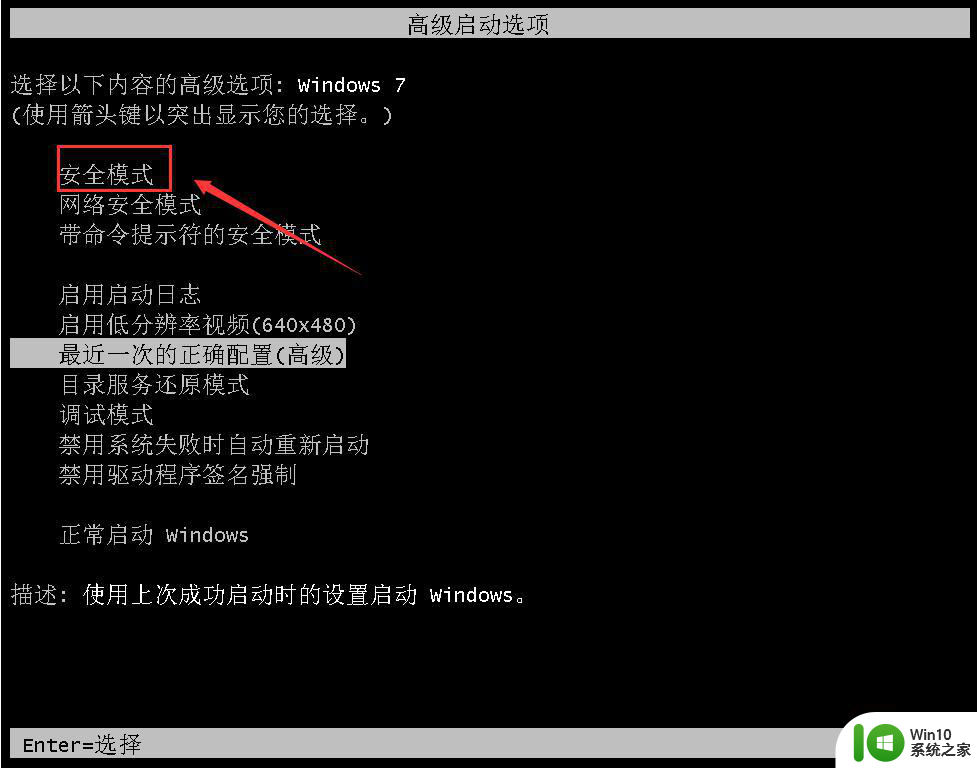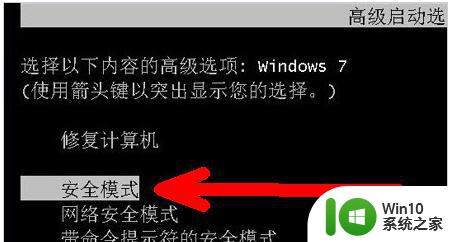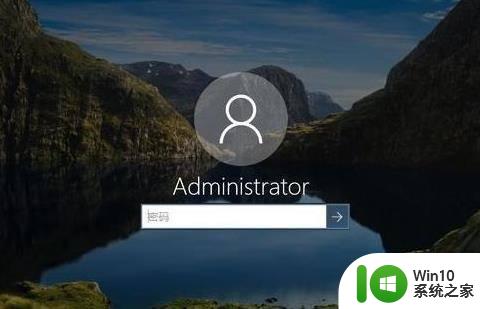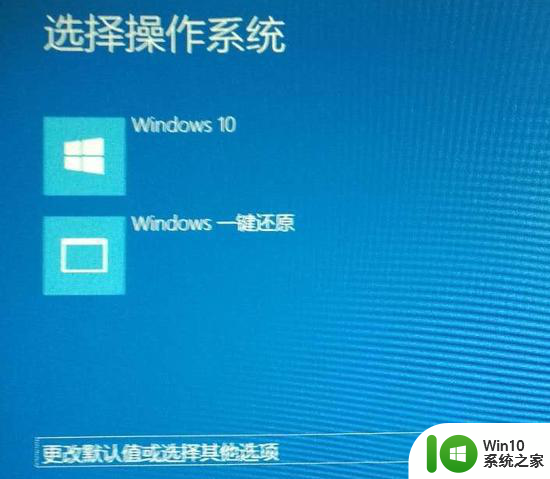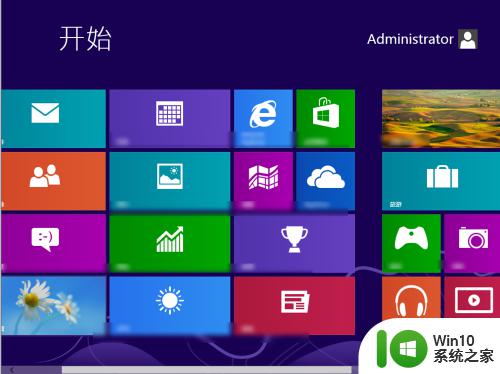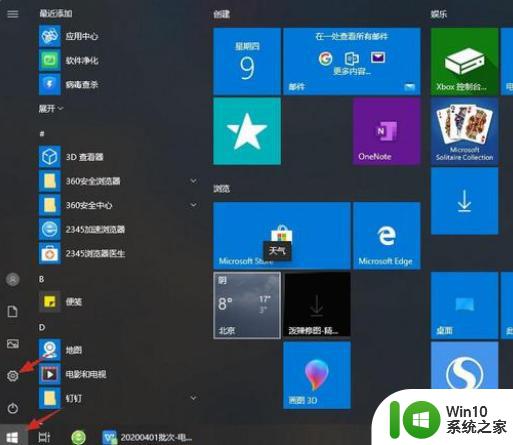win8启动后黑屏不进入桌面怎么办 win8启动后黑屏不进入桌面如何解决
一般情况下,当我们按下电脑的开机键后,电脑便会正式开启,并由欢迎界面过渡到电脑的桌面。但有些win8系统用户却在开机过程中面临着这样的问题,那就是电脑启动后突然黑屏,根本不进入桌面。当出现这种情况时,我们又该怎么办呢?今天,小编就来带大家了解一下系统启动后黑屏问题的解决方法。
具体方法:
1.其实,在多数情况下,正常启动进入Win8.1是不会出现黑屏情况的,除非你安装了不正确的显卡驱动程序,导致进入系统之后桌面是黑屏显示的。那么我们该怎么办呢?
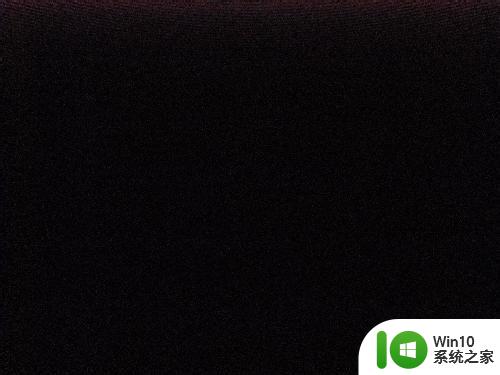
2.也许有人尝试网上的多种方法想进入安全模式,终以失败告终。因此,这里我建议大家这么做:如果是台式机使用电源的话,在开机进入系统出现Windows徽标的启动过程中,执行突然断电操作;如果是笔记本电脑的话,在开机进入系统出现Windows徽标的启动过程中拔掉电池。然后再安装好。

3.这样,当我们再次尝试启动Windows8.1操作系统的时候,系统就会自动进入高级菜单模式,在高级菜单模式下,我们可以选择进入安全模式。
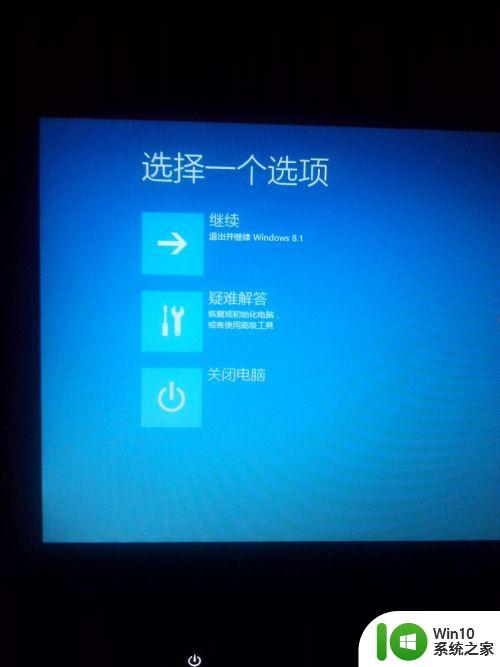
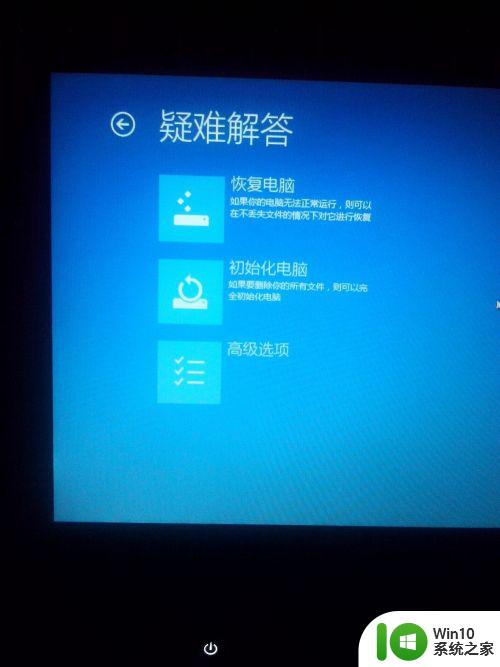
4.在安全模式进入系统之后,我们便可以进行后续的操作。因为安全模式下,系统不会加载显卡驱动程序,同时,我们也可以在设备管理器中卸载掉安装的显卡驱动程序。

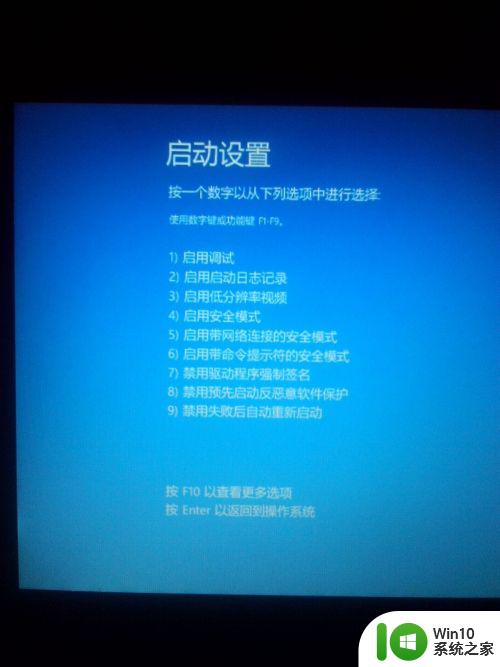
5.温馨提示:在Windows 8.1操作系统中,一定要注意自己使用的驱动程序,鉴于Windows8.1操作系统还不是很成熟,有些硬件厂商还没有开发其硬件在Win8.1下的驱动程序,所以大家在安装驱动程序的时候一定要去官网上下载,这样系统才会更稳定。
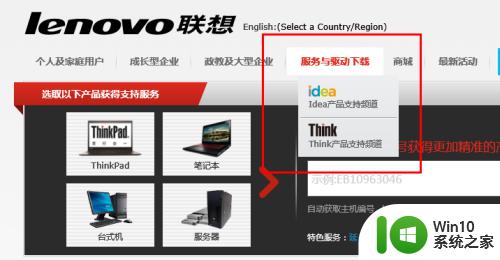
以上就是win8启动后黑屏不进入桌面的全部内容,如果有遇到这种情况,那么你就可以根据小编的操作来进行解决,非常的简单快速,一步到位。